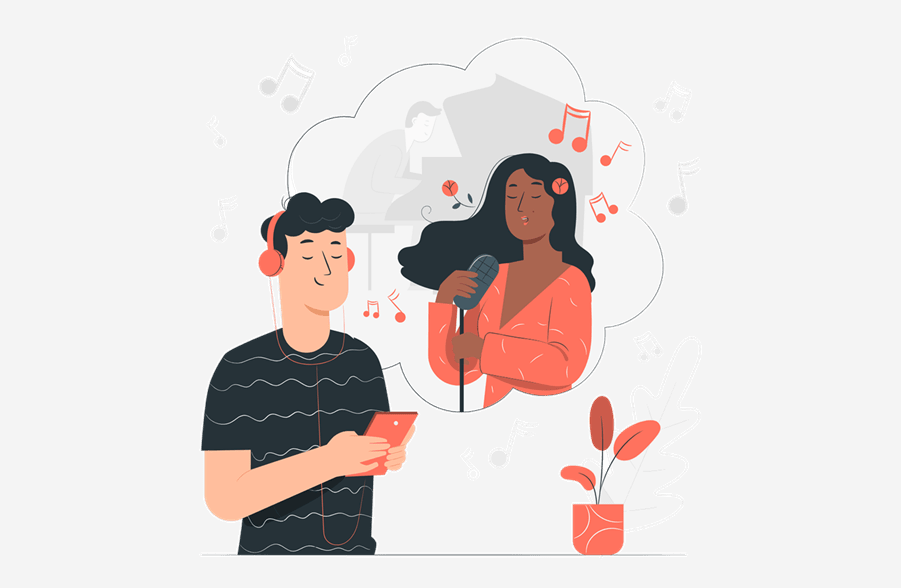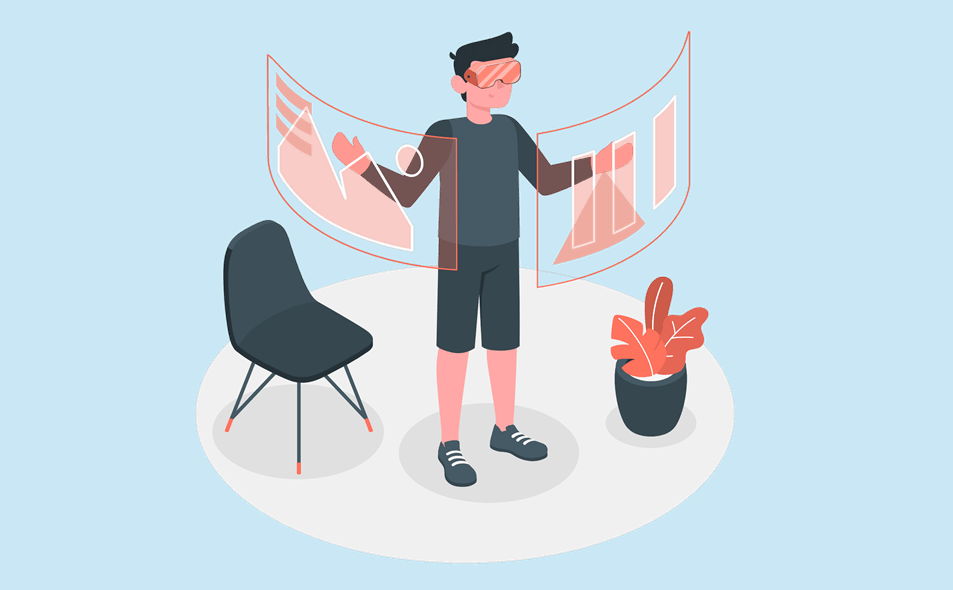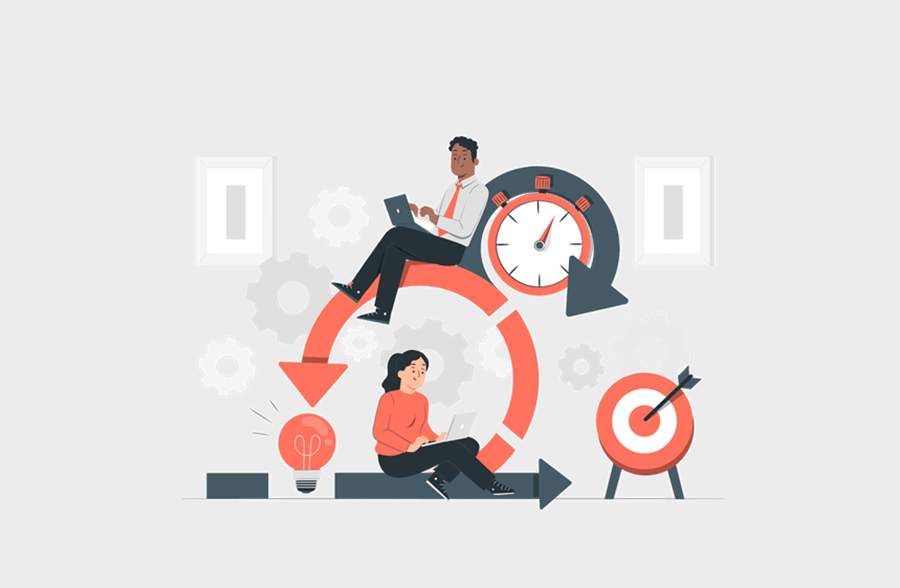Ostatnia aktualizacja Articulate Storyline 360 wzbogaciła go o wiele nowych funkcji.
W tym artykule skupimy się na jednej z nich, czyli dodawaniu muzyki w tle kursu, który tworzymy. Takie rozwiązanie uatrakcyjni nasz projekt. Jak to zrobić?
To nic trudnego. Nie martw się. Zapoznaj się z poniższą instrukcja i twórz absorbujący e-learning.
Instrukcja dodania listy odtwarzania w tle
Od czego zacząć, aby dodać dźwięk w tle szkolenia Storyline?
#1 Sprawdź, czy posiadasz najnowszą aktualizacje programu.
W tym celu uruchom aplikację Articulate 360
(powiadomienie o aktualizacji widoczne będzie po prawej stronie nazwy aplikacji, aby przejść do instalacji rozwiń listę).

#2 Otwórz projekt Storyline do którego chcesz dodać dźwięk w tle.
#3 Z zakładek wybierz „INSERT” (wstaw).
Ze ścieżki tej zakładki wybierz audio. Aby dodać dźwięk najedź kursorem i kliknij na strzałkę poniżej.
#4 Pod spodem ukaże się rozwijana lista, najedź kursorem myszki na przedostatnią pozycję „background audio”(dźwięk w tle) i stwórz własną playlistę do kursu.

#5 Dodaj dźwięk klikając w ikonę zielonego plusa. Wybierz dźwięk z pliku lub biblioteki multimedialnej.

Wskazówki
Formaty plików audio: do Storyline można importować audio w formatach: AAC, AIF, AIFF, M4A, MP3, OGG, WAV i WMA – najlepiej bez polskich znaków w nazwie).
Długość playlisty:zależy od Ciebie. Nie ma ograniczenia co do liczby audio, które będą się na niej znajdować.
Ustawienia playlisty: ważne są poniższe ustawienia listy odtwarzania. Pozwalają ci one na decydowanie o włączaniu i wyłączaniu dźwięku, o jego zapętleniu, przyciszeniu dźwięku gdy na slajdzie pojawia się konkurencyjna ścieżka audio. Domyśle ustawienie wynosi 50%. Jednak najlepiej samemu dokonać paru testów i podjąć decyzję.
Usuwanie audio z listy:aby usunąć plik audio z listy, wybierz go i kliknij ikonę kosza.
Chcesz poznać inne ciekawe funkcje programu Articulate Storyline 360? Zapoznaj się z oferta naszego kompleksowego szkolenia.